As 3 principais maneiras de digitalizar um código QR no Android
Miscelânea / / April 03, 2023
Escanear um código QR no Android nunca foi uma experiência consistente. Como o Google nunca incluiu um scanner dedicado, os usuários ficaram com uma implementação não tão ideal de fabricantes de telefones terceirizados. As coisas mudaram com a atualização do Android 13. O Google adicionou uma maneira nativa de digitalizar um código QR no Android – diretamente na tela inicial. Aqui estão as principais maneiras de escanear um código QR no Android.

A maioria dos fabricantes de telefones Android permite que você digitalize um código QR usando o aplicativo de câmera padrão. Nesta postagem, mostraremos como usar o menu de alternância rápida, o aplicativo da câmera e alguns aplicativos de terceiros para digitalizar códigos QR no Android.
1. Digitalize um código QR no menu de alternância rápida
A capacidade de digitalizar um código QR a partir de alternâncias rápidas faz parte da atualização do Android 13. No momento da redação deste artigo, em setembro de 2022, a atualização do Android 13 estava disponível apenas para telefones Pixel. Se você tiver um dos telefones Pixel compatíveis, siga as etapas abaixo para instalar a atualização mais recente.
Passo 1: Deslize para cima e abra a gaveta de aplicativos.
Passo 2: Encontre o aplicativo Configurações com um ícone de engrenagem familiar.

Etapa 3: Role até Sistema e abra Atualização do sistema.

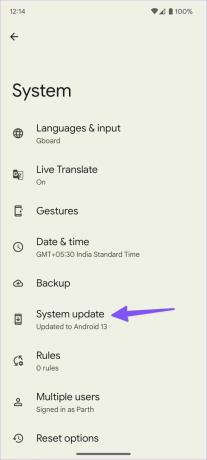
Passo 4: Baixe e instale a compilação Android pendente em seu telefone.

Após a reinicialização com um novo sistema Android 13, siga as etapas abaixo para fazer as alterações necessárias. O sistema não ativará um scanner de código QR no menu de alternância rápida.
Passo 1: Deslize de cima para baixo para abrir a Central de Notificações.
Passo 2: Deslize para baixo novamente para revelar todas as alternâncias rápidas. Toque no pequeno ícone de lápis para expandir todas as alternâncias rápidas.

Etapa 3: Segure e arraste o bloco 'Scan QR code' para uma posição relevante na parte superior. Mantenha-se nas quatro primeiras posições para facilitar o acesso com um único toque.


Na próxima vez que você quiser escanear um código QR, simplesmente deslize para baixo na tela inicial e toque no botão 'Escanear código QR para abrir um menu do visor. Se o código QR for difícil de ler, toque no ícone de flash no canto superior direito.

Observação: Fabricantes de telefones Android como Samsung, OnePlus, Vivo, etc., podem desativar a função de alternância rápida do código QR em sua implementação do Android 13.
Descobrimos que a função padrão do scanner de código QR é precisa e muito mais rápida do que abrir o aplicativo Câmera para concluir o trabalho. Ao abrir o aplicativo de câmera padrão, você pode verificar o conteúdo do código QR usando as etapas mencionadas acima.
2. Use o aplicativo Stock Camera
O padrão Câmera do Google e os aplicativos Samsung Camera têm um leitor de código QR integrado. Certifique-se de ativá-lo nas configurações do aplicativo da câmera e use-o para digitalizar códigos QR em movimento. Primeiro, mostraremos como ativar o leitor de código QR na câmera do Google e passar para o aplicativo de câmera padrão da Samsung para fazer o mesmo.
Aplicativo da câmera do Google
Passo 1: Abra a câmera no seu smartphone Pixel.
Passo 2: Toque na engrenagem Configurações no canto superior esquerdo e selecione Mais configurações.


Etapa 3: Ative a opção "Sugestões do Google Lens".

Você pode apontar sua câmera para digitalizar códigos QR, documentos e muito mais.
Samsung Stock Camera
Enquanto Câmera Samsung não vem com a integração do Google Lens para digitalizar um código QR, a empresa incluiu o mesmo para fazer o trabalho.
Passo 1: Abra o aplicativo Câmera no seu telefone Samsung Galaxy.
Passo 2: Selecione a engrenagem Configurações no canto superior esquerdo.

Etapa 3: Ative a opção 'Escanear código QR' e você estará pronto para digitalizar códigos QR.

Se você possui um telefone OnePlus, Oppo, Vivo, Asus, Motorola ou Nokia, procure um leitor de código QR semelhante nas configurações da câmera. Caso contrário, você sempre pode carregar o aplicativo Google Camera para desfrutar de uma integração suave com o Google Lens.
3. Use um leitor de código QR de terceiros
A Play Store está repleta de dezenas de aplicativos de leitura de código QR. A maioria deles é preenchida com anúncios ou uma interface do usuário datada. Tentamos vários aplicativos e encontramos um bastante confiável. O scanner de código QR da InShot funciona como esperado e até permite gerar códigos QR em movimento.
Passo 1: Baixe e instale o scanner de código QR da Play Store.
Baixe o QR Code Scanner no Android
Passo 2: Abra o aplicativo e dê a ele a permissão de câmera necessária para usar o aplicativo.
Etapa 3: Aponte a câmera para um código QR para digitalizá-lo.


Você pode gerar novos códigos QR no menu Criar. O aplicativo permite que você verifique o histórico de varredura do código QR também.
Verifique o conteúdo do código QR
O Google tornou muito fácil escanear códigos QR no Android. Se você quiser mais funções, use os aplicativos de terceiros para acompanhar o histórico do código QR e criar novos personalizados.
Última atualização em 06 de setembro de 2022
O artigo acima pode conter links de afiliados que ajudam a apoiar a Guiding Tech. No entanto, isso não afeta nossa integridade editorial. O conteúdo permanece imparcial e autêntico.
Escrito por
Parth Shah
Parth trabalhou anteriormente na EOTO.tech cobrindo notícias de tecnologia. Atualmente, ele trabalha como freelancer na Guiding Tech, escrevendo sobre comparação de aplicativos, tutoriais, dicas e truques de software e mergulhando profundamente nas plataformas iOS, Android, macOS e Windows.



